- Kunskapsbas
- Konto och konfiguration
- Kontosäkerhet
- Begränsa åtkomsten till dina HubSpot-tillgångar
Begränsa åtkomsten till dina HubSpot-tillgångar
Senast uppdaterad: 14 oktober 2025
Tillgänglig med något av följande abonnemang, om inte annat anges:
Hantera åtkomst till innehåll, data med mera så att endast rätt team och användare kan visa och redigera dem. Detta kan vara till hjälp om du vill hålla dina tillgångar åtskilda efter avdelning eller team. Det hjälper också dina användare att hålla sig fokuserade och organiserade.
Vilka tillgångar som du kan begränsa åtkomsten till beror på din HubSpot-prenumeration:
| Tillgångens namn | Nav |
||||
| Hubb för marknadsföring | Försäljningsnav | Service Hub | Innehållshubb | Data Hub | |
| Alla konton | |||||
| CRM-poster | ✓ | ✓ | ✓ | ✓ | ✓ |
| CRM-vyer | ✓ | ✓ | ✓ | ✓ | ✓ |
| Inbox för konversationer | ✓ | ✓ | ✓ | ✓ | ✓ |
| Professionell och företag | |||||
| Mallar | ✓ | ✓ | |||
| Sekvenser | ✓ | ✓ | |||
| Dokument | ✓ | ✓ | |||
| Objekt pipelines | ✓ | ✓ | ✓ | ✓ | ✓ |
| Sociala konton | ✓ | ||||
| Filer | ✓ | ✓ | ✓ | ✓ | ✓ |
| Företag | |||||
| Kampanjer | ✓ | ||||
| Uppmaningar till handling | ✓ | ✓ | |||
| Instrumentpaneler | ✓ | ✓ | ✓ | ✓ | |
| Rapporter | ✓ | ✓ | ✓ | ✓ | |
| Egenskaper | ✓ | ✓ | ✓ | ✓ | |
| Spela in sidofält | ✓ | ✓ | ✓ | ✓ | |
| Blogginlägg | ✓ | ✓ | |||
| Domäner | ✓ | ✓ | |||
| Landningssidor | ✓ | ✓ | |||
| Webbplatssidor | ✓ | ||||
| E-post | ✓ | ||||
| Blanketter | ✓ | ✓ | |||
| Segment | ✓ | ✓ | ✓ | ||
| Arbetsflöden | ✓ | ✓ | ✓ | ||
| Lekböcker | ✓ | ✓ | |||
| Annonser | ✓ | ||||
| Preferenser för e-postprenumeration (BETA) | ✓ | ||||
| HubDB | ✓ | ✓ | |||
Innan du kommer igång
Innan du skapar åtkomst till ditt innehåll och dina tillgångar bör du tänka på följande:
- Även om åtkomsten till specifika tillgångar har begränsats till vissa team eller användare har Super Admins fortfarande möjlighet att visa dem.
- Tillgångar som mallar, sekvenser, dokument och playbooks kan endast visas av superadministratörer och de team och användare som har åtkomst. Om du vill visa fler än de första fem dokumenten eller mallarna i ett konto måste du ha en tilldelad Sales Hub- eller Service Hub-plats.
- En Content- eller Marketing Hub Enterprise-prenumeration krävs för att begränsa teamens åtkomst till blogginlägg och sidor.
- Om en användare har behörigheten Begränsa åtkomst för team , men är i ett team som inte har något underordnat team, visas i allmänhet inte alternativet att tilldela team.
- Tillgångar som inte listas i tabellen ovan kan inte ha begränsad åtkomst i nuläget.
- Om du begränsar åt komsten till ett verktyg för en användare, men har behörigheten Begränsa åtkomst per team (endast Enterprise) aktiverad, kommer din användare fortfarande att ha åtkomst till verktyget om deras team har åtkomst. Läs mer om hur du redigerar användarbehörigheter.
Ange standardbehörigheter för marknadsföringsinnehåll
Prenumeration krävs En prenumeration på Content Hub eller Marketing Hub Enterprise krävs för att ange standardbehörigheter för marknadsföringsinnehåll.
Som standard är nyskapade marknadsföringstillgångar tillgängliga för alla användare med behörigheter för tillgången. Du kanske dock bara vill tillåta specifika användare eller team att skapa eller redigera tillgångar.
I dina kontoinställningar kan du automatiskt begränsa åtkomsten till nyskapade marknadsföringstillgångar så att endast tillgångens skapare och dennes team kan visa och redigera dem. Detta gäller inte för andra tillgångstyper, t.ex. filer och mappar i filverktyget.
- I ditt HubSpot-konto klickar du på settings inställningsikonen i det övre navigeringsfältet.
- Navigera till Användare och team i menyn till vänster i sidofältet .
- Klicka på fliken Team.
- Klicka för att aktivera knappen Begränsa åtkomst till nytt innehåll.

Så här begränsar du åtkomsten
Du kan begränsa åtkomsten till verktyg genom att följa stegen nedan. För instrumentpaneler, CRM-vyer och inställningar för e-postprenumerationer, se det verktygsspecifika avsnittet nedan.
- I ditt HubSpot-konto navigerar du till det verktyg som du vill begränsa åtkomsten till.
- För att tilldela en tillgång, håll muspekaren över den tillgång du vill tilldela, klicka sedan på rullgardinsmenyn Åtgärder och välj Hantera åtkomst.
- Om du vill tilldela tillgångar i bulk markerar du kryssrutorna bredvid den tillgång du vill tilldela och klickar sedan på Hantera åtkomst eller Tilldela användare och team.

- I dialogrutan väljer du Tillgänglig för alla eller Välj användare och team som kan redigera.
- Om du vill tilldela innehållet till team eller användare klickar du på fliken Team eller användare och sedan på kryssrutan bredvid de team och användare som du vill tilldela.
- Klicka på Spara. Tillgången kommer nu endast att vara synlig för de valda användarna och teamen.

Verktygsspecifika instruktioner
CRM-poster
Som standard kan användare visa och redigera alla kontakter, företag, erbjudanden och ärenden. Du kan justera en användares behörigheter så att de bara kan visa och redigera poster som ägs av dem eller deras team.
Så här begränsar du åtkomsten till CRM-poster för dina användare:
- I ditt HubSpot-konto klickar du på settings inställningsikonen i det övre navigeringsfältet.
- Navigera till Users & Teams i menyn till vänster i sidofältet.
- Håll muspekaren över namnet på den användare som du vill redigera. Klicka sedan på Redigera behörigheter.
- Klicka på för att expandera CRM > CRM-objekt i menyn i vänster sidofält.
- På fliken CRM klickar du på [Objekt] för att expandera avsnittet.
- Klicka på rullgardinsmenyerna bredvid behörigheterna Visa, Redigera och Ta bort för en viss posttyp.
- Välj Alla kontakter, Teamets kontakter eller Deras kontakter. När du konfigurerar behörigheterna Redigera eller Ta bort kan du även välja Ingen.
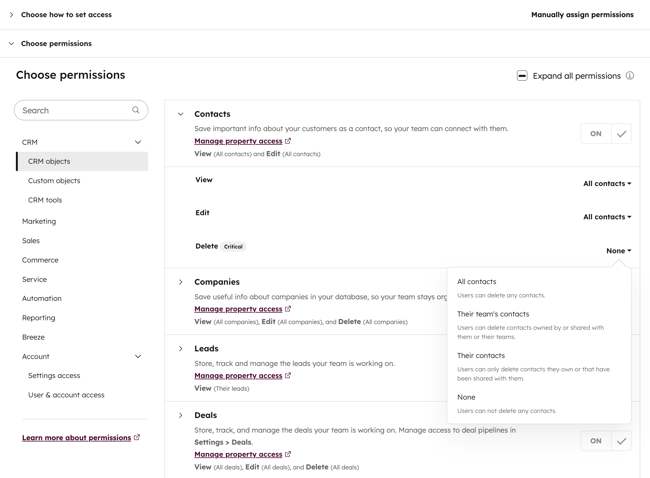
- Om du vill redigera vem som kan kommunicera med en post klickar du på CRM > CRM-verktyg i menyn i vänster sidofält.
- Klicka på rullgardinsmenyn bredvid Kommunicera.
- Välj Alla poster, Poster som deras team äger, Poster som de äger eller Ingen.
- När du har uppdaterat behörigheterna klickar du på Spara längst upp till höger.
Observera: Användarna måste logga ut från kontot och in igen innan uppdateringarna av deras behörigheter börjar gälla. Läs mer om användarbehörigheter

CRM-vyer
Du kan inte begränsa åtkomsten till standardvyer, men anpassade CRM-vyer kan ställas in så att de bara är synliga för dig, synliga för ditt team eller synliga för alla.
Så här begränsar du åtkomsten till en anpassad CRM-vy:
- Navigera till dina poster (t.ex. CRM > Kontakter).
- Klicka på Alla vyer högst upp.
- Håll muspekaren över vyns namn och klicka sedan på Alternativ. Välj Hantera delning i rullgardinsmenyn.
- I dialogrutan väljer du bland följande alternativ:
- Privat: vyn kommer endast att vara synlig för dig.
- Mitt team: vyn kommer endast att vara synlig för användare i ditt team.
- Alla: vyn kommer att vara synlig för alla användare i ditt HubSpot-konto.
- Klicka på Spara.
Inbox för konversationer
När du har skapat en inkorg kan du redigera vilka användare och team som kan se den genom att redigera inställningarna för åtkomst till inkorgen. Läs mer om hur du hanterar användare av inkorgen.
- I ditt HubSpot-konto klickar du på settings inställningsikonen i det övre navigeringsfältet.
- Navigera till Inbox & Helpdesk > Inkorgar i menyn till vänster i sidofältet.
- Håll muspekaren över den inkorg som du vill hantera och klicka på Redigera.
- Klicka på fliken Åtkomst högst upp.
- Under avsnittet Åtkomst väljer du Tillgänglig för alla eller Välj användare och team som kan redigera.

Instrumentpaneler
Prenumeration krävs En prenumeration på Marketing Hub, Service Hub, Sales Hub eller Content Hub Enterprise krävs för att ange vilka team som har åtkomst till visning och redigering av anpassade instrumentpaneler.
- I ditt HubSpot-konto navigerar du till Rapportering > Dashboards.
- Klicka på den tilldelade [åtkomsten] längst upp till höger.

- I den högra panelen väljer du bland följande alternativ:
- Begränsad till superadministratörer och endast ägare: tillåter endast superadministratörer och instrumentpanelens ägare att se instrumentpanelen.
- Privat för ägaren: Tillåt endast instrumentpanelens ägare att se instrumentpanelen.
- Allow everyone to view and edit: tillåter alla användare att visa och redigera instrumentpanelen.
- Tillåt alla att visa: Tillåt alla användare att visa instrumentpanelen.
- Tilldela team och användare ( endastEnterprise): tillåter endast specifika team och användare att komma åt instrumentpanelen.
- Klicka på Spara.
Pipelines för objekt
Prenumeration krävs En Professional- eller Enterprise-prenumeration krävs för att begränsa åtkomsten till objektpipelines.
Superadministratörer kan hantera vilka användare och team som har åtkomst till specifika pipelines. För varje pipeline kan superadministratörer ge åtkomst till alla användare på kontot eller begränsa åtkomsten till enskilda användare och team.
- I ditt HubSpot-konto klickar du på settings inställningsikonen i det övre navigeringsfältet.
- Navigera till Objects i menyn till vänster och välj sedan objektet med den pipeline som du vill hantera åtkomst för.
- Klicka på fliken Pipelines högst upp.
- I avsnittet Välj en pipeline klickar du på rullgardinsmenyn och väljer en pipeline som du vill redigera.
- Klicka på Åtgärder och välj sedan Hantera åtkomst.
- I den högra panelen väljer du Privat för mig, Tillgänglig för alla eller Välj användare och team som kan redigera.
Om du uttryckligen ger en användare eller ett team åtkomst till en pipeline begränsas åtkomsten för alla andra. Om en användare inte har behörighet att visa pipelinen:
- Begränsade pipelines visas i grått i HubSpot-kontot på datorn och i mobilappen.
- De kan visa en specifik post om de får en direktlänk från en användare som har åtkomst till pipelinen.
- De kan visa poster från begränsade pipelines i rapporter.
- De kan visa poster från begränsade pipelines som associationer på poster.
- De kan söka efter poster inom pipelinen.
- De kommer inte att kunna skapa nya poster i pipelinen.
Dokument, spelböcker, sekvenser och säljmallar
Prenumeration krävs En prenumeration på Sales Hub eller Service Hub Professional eller Enterprise krävs för att begränsa åtkomsten till dokument, spelböcker, sekvenser eller mallar.
Hantera åtkomstnivån för dina dokument, spelböcker, sekvenser eller mallar. Du kan göra dem privata för ägaren, delade med alla eller delade med specifika användare och team.
Läs om hur du begränsar åtkomsten till försäljningsinnehåll.
Domäner
Prenumeration krävs En prenumeration på Marketing Hub eller Content Hub Enterprise krävs för att begränsa domänåtkomst.
Som standard kan användare med behörigheten Domäninställningar visa och redigera alla domäner samt publicera innehåll till alla domäner. Du kan också begränsa vilka användare som kan redigera eller publicera innehåll till vissa domäner.
Läs mer om hur du tilldelar team publiceringsbehörighet för domäner.
Sociala konton
Prenumeration krävs En Marketing Hub Professional- eller Enterprise-prenumeration krävs för att begränsa åtkomsten till sociala konton.
När du begränsar åtkomsten till dina sociala konton ska du tänka på följande:
- Om det finns flera användare anslutna till ett socialt konto kan endast superadministratörer hantera vilka användare och team som har åtkomst till det sociala kontot.
- Om det bara finns en användare ansluten till det sociala kontot kan både superadministratörer och den användare som anslöt kontot hantera åtkomsten till det kontot.
Om du uttryckligen ger en användare eller ett team åtkomst till ett socialt konto begränsas åtkomsten för alla andra. Användare eller team utan åtkomst kan inte visa eller hantera inlägg från det kontot i det sociala verktyget. Läs mer om hur du hanterar dina användares sociala publicering och kontoåtkomst.
- I ditt HubSpot-konto klickar du på settings inställningsikonen i det övre navigeringsfältet.
- Navigera till Marknadsföring > Social i menyn i vänster sidofält.
- Klicka på Bara jag, Alla eller [ antal team och användare] i kolumnen Kontoåtkomst på fliken Konton .
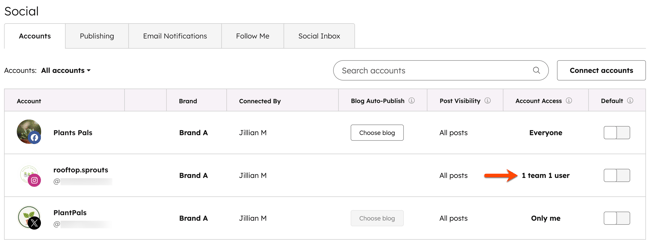
- I den högra panelen väljer du Privat för mig, Tillgänglig för allaeller Välj användare och team som kan redigera. Endast kunder med en prenumeration påMarketing Hub Enterprise kan begränsa åtkomsten för användare och team.
-
- Om du väljer specifika användare eller team söker du i sökfältet efter och markerar kryssrutan till vänster om användaren eller teamet.
- Om du vill ta bort åtkomst från ett konto avmarkerar du kryssrutan bredvid användarens eller teamets namn eller klickar på X i avsnittet Vem har åtkomst.
- Klicka på Spara längst ner i panelen.
E-postmeddelanden
Prenumeration krävs En Marketing Hub Enterprise-prenumeration krävs för att hantera åtkomst till e-postmeddelanden om marknadsföring.
Tilldela redigeringsåtkomst till specifika marknadsföringsmeddelanden till enskilda användare eller team från e-postpanelen med hjälp av de allmänna instruktionerna. E-postmeddelanden som tilldelats ett team kan endast redigeras av användare i det teamet. Alla e-postmeddelanden som inte har tilldelats är tillgängliga för alla användare och team med användarbehörighet för e-post.
Om en användare i ditt HubSpot-konto inte har tillgång till att redigera ett specifikt e-postmeddelande kan de begära åtkomst till det genom att följa stegen nedan:
- I ditt HubSpot-konto, navigera till Marknadsföring > E-post.
- Klicka på namnet på det e-postmeddelande som du vill ha redigeringsåtkomst till.
- Håll muspekaren över knappen Granska och skicka längst upp till höger och klicka sedan på Begär uppdatering av behörighet.
- I dialogrutan klickar du på rullgardinsmenyn Approver och väljer en administratör i ditt team.
- Du kan eventuellt ange ett meddelande för att förklara varför du behöver redigeringsåtkomst till e-postmeddelandet.
- Klicka på Skicka begäran. Den godkännare som du har valt får ett meddelande om att du har begärt åtkomst till e-postmeddelandet. Du får sedan ett bekräftelsemail när godkännaren har beviljat åtkomst.
Filer
Prenumeration krävs En Professional- eller Enterprise-prenumeration krävs för att begränsa filåtkomst.
Hantera åtkomst till enskilda filer, mappar och undermappar i filverktyget för att ytterligare kontrollera vilka användare eller team som kan visa eller redigera dem.
När du konfigurerar din filåtkomst kan du ge alla användare eller team åtkomst till en huvudmapp, men begränsa åtkomsten till en undermapp. Du kan inte konfigurera mappåtkomstinställningar för systemmappar som genereras av HubSpot.
Så här begränsar du åtkomsten till dina filer eller mappar:
- I ditt HubSpot-konto navigerar du till Innehåll > Filer.
- Håll muspekaren över en fil eller mapp och klicka på Åtgärder. Välj sedan Hantera åtkomst.

- I den högra panelen konfigurerar du åtkomsten till filen eller mappen:
- Privat för mig: begränsa åtkomsten till endast ditt användarkonto.
- Tillgänglig för alla: alla användare kan visa och redigera filen eller mappen.
- Välj användare och team som kan få åtkomst: endast utvalda användare kan redigera filen eller mappen. Om du har en Professional- eller Enterprise-prenumeration kan du även begränsa åtkomsten för tilldelade team. Läs mer om hur du hanterar team.
- Markera kryssrutan bredvid de användare eller team som du vill ge åtkomst till.
- Om du vill ta bort åtkomst från ett team avmarkerar du kryssrutan bredvid användarens eller teamets namn eller klickar på X i avsnittet Vem har åtkomst.
- Klicka på Spara längst ned i panelen.
Egenskaper för
Prenumeration krävs En prenumeration på Marketing Hub, Service Hub, Sales Hub eller Content Hub Enterprise krävs för att begränsa åtkomsten till egenskaper.
Superadministratörer kan begränsa åtkomsten till en egenskap så att endast specifika användare och team kan redigera egenskapen i poster. En begränsad egenskap kommer fortfarande att vara synlig för alla användare.
Användare och team som inte har åtkomst ser meddelandet Du har inte behörighet att redigera värdet i det här fältet när du håller muspekaren över egenskapen i en post. Läs mer om hur du begränsar redigeringsåtkomst för egenskaper.
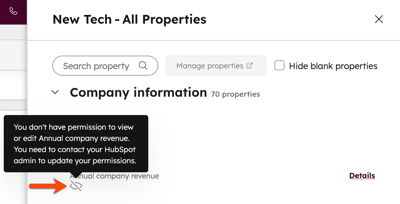
Postens sidofält
Du kan anpassa sidofälten som visas på kontakt-, företags-, avtals- och biljettposter så att olika team har olika vyer. Läs om hur du anpassar sidofält för poster för specifika team.
Rapporter
Prenumeration krävs En Marketing Hub-, Service Hub-, Sales Hub- eller Content Hub Enterprise-prenumeration krävs för att begränsa åtkomsten till rapporter.
Det finns flera sätt att begränsa åtkomsten till rapporter:
- Om en rapport inte har lagts till i en instrumentpanel kan du begränsa åtkomsten till den individuellt från rapportverktyget.
- Om en rapport har lagts till i en dashboard kan du begränsa åtkomsten till dashboarden genom att tilldela åtkomst till dashboarden.
Du kan inte begränsa åtkomsten till rapporter som finns i avsnittet med analysverktyg eller enskilda anpassade analysvyer.
Segment
Prenumeration krävs En Marketing Hub-, Service Hub- eller Sales Hub Enterprise-prenumeration krävs för att begränsa åtkomsten till segment.
Superadministratörer kan ange vilka team som ska ha insyn i vilka segment genom att redigera segmentåtkomst. Du kan också hantera åtkomst ytterligare genom att tilldela segment och begränsa poster baserat på postägande.
Arbetsflöden
Prenumeration krävs En prenumeration på Marketing Hub, Service Hub eller Sales Hub Enterprise krävs för att begränsa åtkomsten till arbetsflöden.
Tilldela arbetsflöden till ett visst team från instrumentpanelen för arbetsflöden med hjälp av de allmänna instruktionerna.
Arbetsflöden som tilldelats ett team kan endast visas och redigeras av användare i det teamet. Alla arbetsflöden som inte har tilldelats är tillgängliga för alla användare och team med användarrättigheten workflows.
Kampanjer
Prenumeration krävs En Marketing Hub Enterprise-prenumeration krävs för att begränsa åtkomsten till marknadsföringskampanjer.
Begränsa åtkomsten till dina marknadsföringskampanjer så att vissa team kan hantera kampanjens detaljer och ändra vilka tillgångar som är kopplade till den.
- I ditt HubSpot-konto navigerar du till Marknadsföring > Kampanjer.
- Håll muspekaren över en kampanj som du vill redigera åtkomst för, klicka sedan på rullgardinsmenyn Åtgärder och välj Hantera åtkomst.
- I den högra panelen väljer du Tillgänglig för alla eller Välj team som kan redigera.
- I sökfältet söker du efter och markerar kryssrutan till vänster om namnet på det team som du vill ge åtkomst till kampanjen.
- Om du vill ta bort åtkomsten till kampanjen avmarkerar du kryssrutan bredvid teamets namn eller klickar på X i avsnittet Vem har åtkomst .
- Klicka på Spara längst ned i panelen.
Annonser
Prenumeration krävs En Marketing Hub Enterprise-prenumeration krävs för att begränsa åtkomsten till annonser.
När du har anslutit Google-, Facebook- eller LinkedIn-annonskonton till HubSpot kan du tilldela dem till specifika användare och team.
- I ditt HubSpot-konto klickar du på settings inställningsikonen i det övre navigeringsfältet.
- Navigera till Marknadsföring > Annonser i menyn till vänster i sidofältet.
- Håll muspekaren över ett annonskonto som du vill redigera åtkomst för och klicka sedan på rullgardinsmenyn Åtgärder. Välj Hantera åtkomst.
- I den högra panelen väljer du Tillgänglig för alla eller Välj team som kan redigera.
- I sökfältet söker du efter och markerar kryssrutan till vänster om namnet på det team som du vill ge åtkomst till annonskontot.
- Om du vill ta bort åtkomsten till kampanjen avmarkerar du kryssrutan bredvid teamets namn eller klickar på X i avsnittet Vem har åtkomst .
- Klicka på Spara längst ned i panelen.